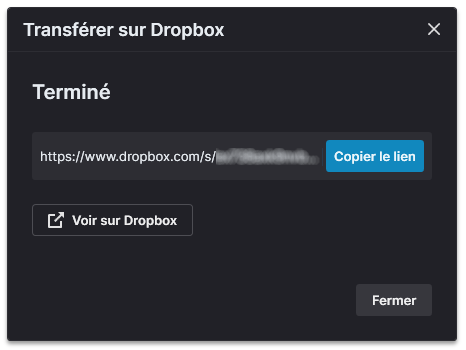Table of Contents
Transférer une vidéo
Updated
by Gareth Casey
Dans la fenêtre Vidéo, cliquez sur la miniature de la vidéo pour ouvrir la vidéo dans la fenêtre Modifier et télécharger.
Pour télécharger la vidéo entière, cliquez simplement sur le bouton du service que vous souhaitez télécharger. FlashBack peut télécharger sur Google Drive , YouTube et Dropbox .
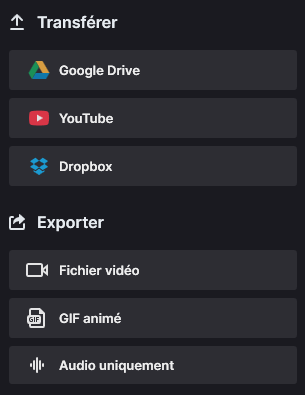
Pour télécharger uniquement un clip réalisé à partir de votre vidéo, redimensionnez la barre grise sous la fenêtre de prévisualisation de la vidéo pour sélectionner la section de la vidéo utilisée pour créer le clip, puis cliquez sur le bouton de téléchargement correspondant. Voir Créer un clip pour plus de détails.
Transférer sur Google Drive
Lorsque vous téléchargez sur Google Drive pour la première fois, vous devrez connecter Flashback Express au compte Google sur lequel vous allez télécharger :
- Après avoir cliqué sur le bouton Google Drive dans la fenêtre Modifier et télécharger, cliquez sur le bouton Se connecter à Google Drive dans la fenêtre qui apparaîtra.
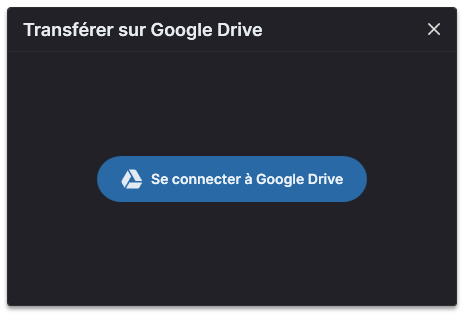
- Votre navigateur devrait ouvrir la page de connexion Google. Si ce n'est pas le cas, cliquez sur le bouton Copier l'URL , puis collez le lien dans votre navigateur à la place.
- Connectez-vous au compte Google sur lequel vous souhaitez télécharger
- Cliquez sur le bouton Autoriser lorsque vous êtes invité à donner à Flashback Express l'accès pour voir, modifier, créer et supprimer les fichiers spécifiques téléchargés à l'aide de FlashBack.
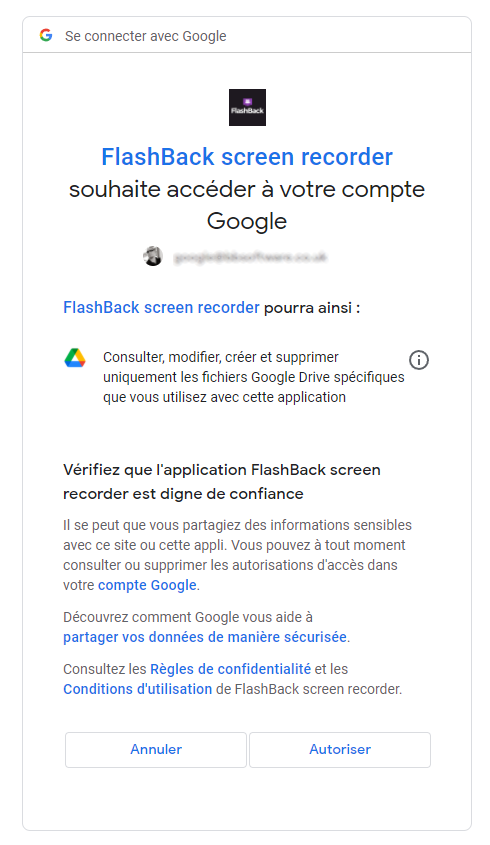
Une fois que Flashback Express est connecté à votre Google Drive, ou si vous les avez déjà connectés, la fenêtre Transférer sur Google Drive apparaîtra alors. Le nom de votre compte Google et la photo de votre avatar seront affichés dans le coin supérieur gauche. 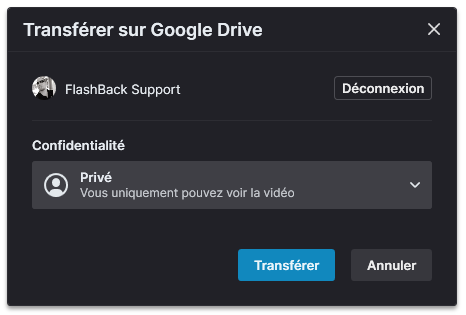
(Vous pouvez modifier le compte Google auquel Flashback Express est connecté en cliquant sur le bouton Déconnexion dans le coin supérieur droit de la fenêtre Télécharger sur Google, puis en répétant le processus ci-dessus pour le nouveau compte)
Vous pouvez ensuite entrer les détails de votre fichier vidéo :
- Sélectionnez un paramètre de confidentialité pour contrôler qui pourra voir le fichier.
Les fichiers privés ne peuvent être vus que par vous lorsque vous êtes connecté au compte, les fichiers publics peuvent être trouvés et vus par n'importe qui et les fichiers non répertoriés peuvent être vus par toute personne disposant du lien vers le fichier. - Cliquez sur le bouton Transférer pour commencer à télécharger la vidéo.
Une fois le téléchargement terminé, le fichier sera ajouté à votre Drive et un lien vers votre nouveau fichier vidéo téléchargé s'affichera. Cliquez sur le bouton Voir sur Drive pour accéder au fichier sur Google Drive. Ou cliquez sur le bouton Copier le lien , puis collez le lien dans votre navigateur à la place.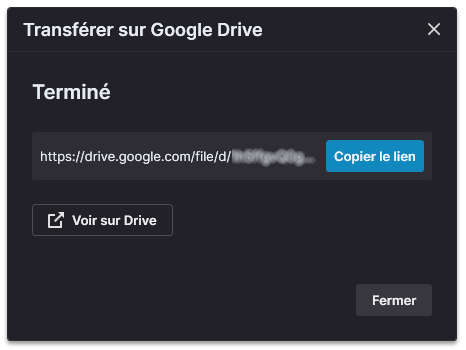
Transférer sur YouTube
Lorsque vous mettez en ligne sur YouTube pour la première fois, vous devez connecter Flashback Express au compte YouTube sur lequel vous allez mettre en ligne :
- Après avoir cliqué sur le bouton YouTube dans la fenêtre Modifier et télécharger, cliquez sur le bouton Se connecter à YouTube dans la fenêtre qui apparaîtra.
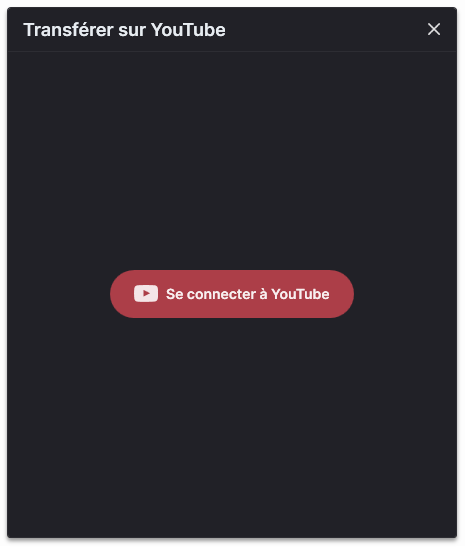
- Votre navigateur devrait ouvrir la page de connexion YouTube. Si ce n'est pas le cas, cliquez sur le bouton Copier l'URL , puis collez le lien dans votre navigateur à la place.
- Connectez-vous au compte YouTube sur lequel vous souhaitez télécharger
- Cliquez sur le bouton Autoriser lorsque vous êtes invité à autoriser Flashback Express à gérer vos vidéos YouTube.
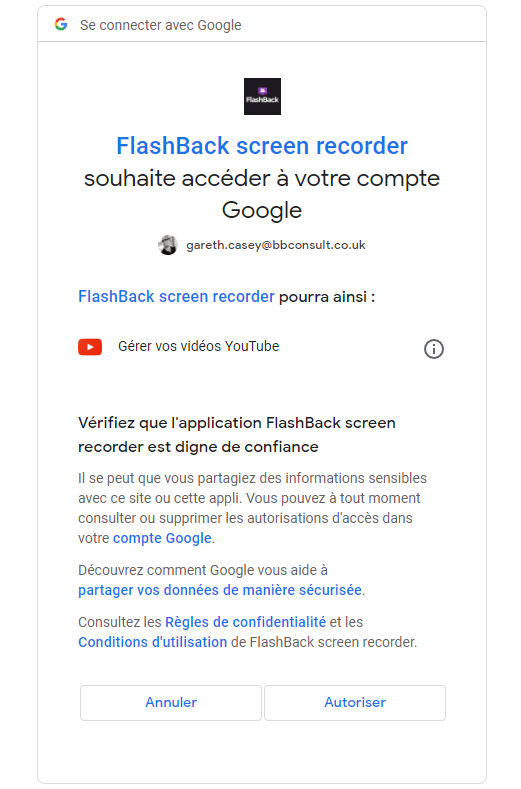
Une fois que Flashback Express est connecté à votre compte YouTube, ou si vous les avez déjà connectés, la fenêtre Transférer sur YouTube apparaîtra alors. Le nom de votre compte YouTube et la photo de votre avatar seront affichés dans le coin supérieur gauche.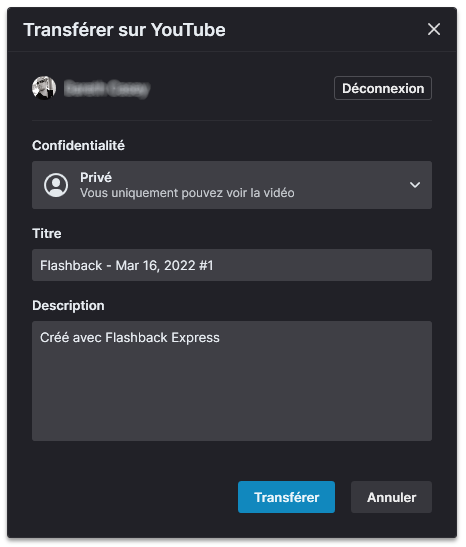
(Vous pouvez modifier le compte YouTube auquel Flashback Express est connecté en cliquant sur le bouton Déconnexion dans le coin supérieur droit de la fenêtre Télécharger sur YouTube, puis en répétant le processus ci-dessus pour le nouveau compte)
Vous pouvez ensuite entrer les détails de votre vidéo :
- Sélectionnez un paramètre de confidentialité pour contrôler qui pourra voir votre vidéo téléchargée.
Les vidéos privées ne peuvent être vues que par vous lorsque vous êtes connecté au compte, les vidéos publiques peuvent être vues par tout le monde et les vidéos non répertoriées peuvent être vues par toute personne disposant du lien vers la vidéo, mais elles n'apparaîtront pas dans les recherches YouTube ou les listes recommandées. - Entrez le titre et la description qui seront affichés sur YouTube.
- Cliquez sur le bouton Transférer pour commencer à télécharger la vidéo.
Une fois le téléchargement terminé, le lien vers votre vidéo nouvellement téléchargée s'affichera. Cliquez sur le bouton Copier le lien , puis collez le lien dans votre navigateur pour ouvrir votre vidéo sur YouTube.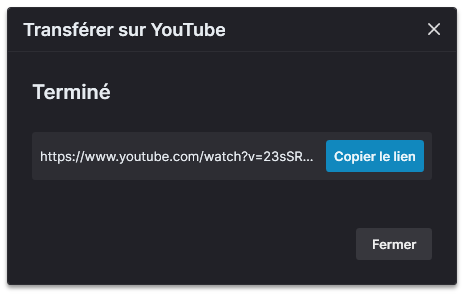
Sachez qu'une fois la mise en ligne terminée, YouTube traitera la vidéo avant de la rendre disponible. Selon la taille de la vue, cela peut prendre un peu de temps, de sorte que votre vidéo peut ne pas être immédiatement visible à l'aide du lien.
Transférer vers Dropbox
Lorsque vous téléchargez sur Dropbox pour la première fois, vous devrez connecter Flashback Express au compte Dropbox sur lequel vous allez télécharger :
- Après avoir cliqué sur le bouton Dropbox dans la fenêtre Edit & Upload, cliquez sur le bouton Se connecter a Dropbox dans la fenêtre qui apparaît.
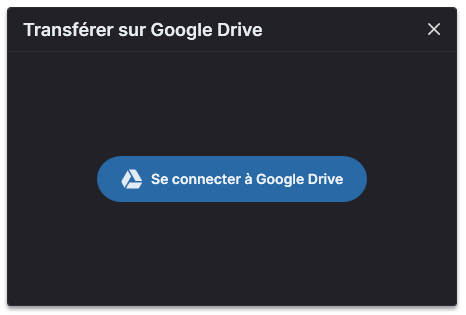
- Votre navigateur devrait ouvrir la page de connexion de Dropbox. Si ce n'est pas le cas, cliquez sur le bouton Copier l'URL , puis collez le lien dans votre navigateur à la place.
- Connectez-vous au compte Drobox sur lequel vous souhaitez télécharger
- S'il vous est demandé si vous faites confiance à l'application avec laquelle vous essayez de vous connecter, cliquez sur le bouton Continuer...
- Cliquez sur le bouton Autoriser lorsque vous êtes invité à accorder à Flashback Express l'accès pour afficher, modifier et gérer les fichiers du dossier FlashBack Express 6.
- Copiez le code fourni par Dropbox et collez-le dans la fenêtre Télécharger vers Dropbox de Flashback Express où il est indiqué Entrez le code Dropbox ici .
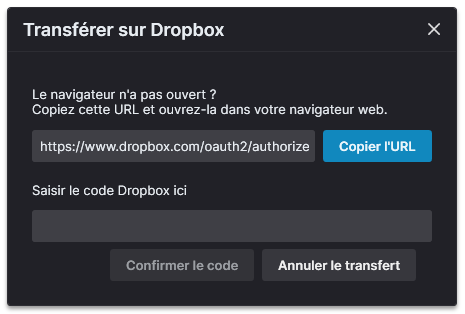
- Cliquez sur le bouton Confirmer le code
Une fois que Flashback Express est connecté à votre Dropbox, ou si vous les avez déjà connectés, la fenêtre Upload to Dropbox apparaîtra alors. Le nom de votre compte Dropbox sera affiché dans le coin supérieur gauche.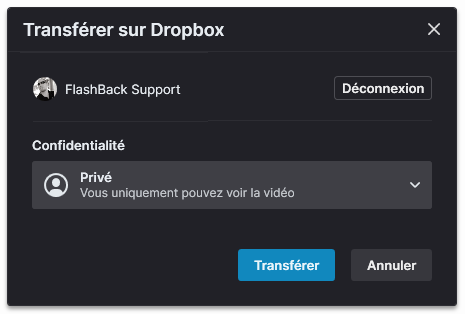
(Vous pouvez modifier le compte Dropbox auquel Flashback Express est connecté en cliquant sur le bouton Déconnexion dans le coin supérieur droit de la fenêtre de téléchargement vers Dropbox, puis en répétant le processus ci-dessus pour le nouveau compte)
Vous pouvez ensuite entrer les détails de votre fichier vidéo :
- Sélectionnez un paramètre de confidentialité pour contrôler qui pourra voir le fichier.
Les fichiers privés ne peuvent être vus que par vous lorsque vous êtes connecté à votre compte Dropbox et les fichiers publics peuvent être vus par toute personne disposant du lien vers le fichier. - Cliquez sur le bouton Transférer pour commencer à télécharger la vidéo.
Une fois le téléchargement terminé, le fichier sera ajouté au dossier Flashback Express de votre Dropbox et un lien vers votre nouveau fichier vidéo téléchargé s'affichera. Cliquez sur le bouton Copier le lien , puis collez le lien dans votre navigateur ou cliquez sur le bouton AvOir sur Dropbox pour afficher votre fichier sur Dropbox.